| |
New Page 2
|
|
 |
오늘은 워드 [묻고/답하기]에 올라온 글 중에서
'페이지를 넘긴 후 표 그릴 때 Enter를 없애는'
방법에 대해
[유영빈]님이 질문하신내용에
[자유사랑]님이
답변하신 글을 정리한내용입니다. (사용버전: Word 2003, 게시물NO: 9494)
[질문]
페이지를 넘기려고 [콘트롤 + 엔터]를 치잖아요.
그런데 다음페이지로 넘어간 후 표를 만들면 표 위에 엔터가 남아있네요.
그 엔터를 어떻게 없애나요? 표가 페이지 가장 상단에 붙어서 그려져야 하는데...
엔터를 없애려면 표가 없어지던지 페이지가 합쳐져 버려요.
[답변]
[표]-[표 속성] 메뉴를 선택하고 표시되는 대화상자에서 [표] 탭을 열고 [텍스트 배치]에서 [둘러싸기]를 선택하고
[위치] 버튼을 클릭합니다. 표 위치 대화상자에서 [기준]을 모두 [여백]으로 설정하고, [가로]는 [왼쪽], [세로]는
[위쪽]으로 설정합니다.
|
|
|
|
 |
|
<1> 페이지가 넘어간 다음 페이지에 표를 삽입하면 아래와 같이
Enter공간이 남아 있습니다.
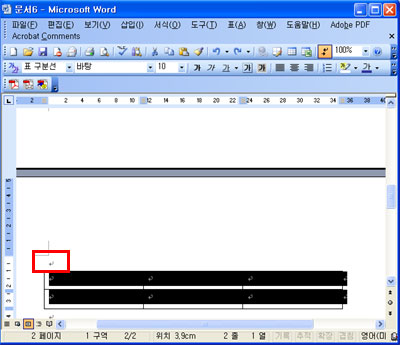
<2> 표를 선택한 후
표 메뉴에서 표 속성을 선택합니다.
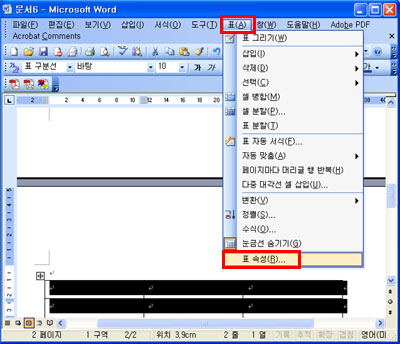
<3> 표 속성 대화상자가 열립니다.
표 탭에서 텍스트 배치 항목 중 둘러싸기를 선택한 후 위치
단추를 선택합니다.
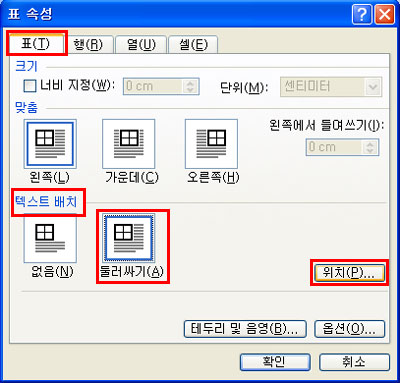
<4> 표 위치 대화상자에서 가로 항목에서는 위치를
왼쪽, 세로 항목에서는 위쪽, 기준은 둘 다
여백으로 설정을 한 후 확인 단추를 클릭합니다.
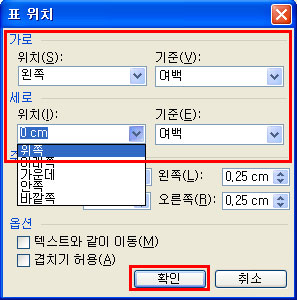
<5> 아래와 같이 Enter공간이 남아있지 않은 것을 확인 하실 수
있습니다.
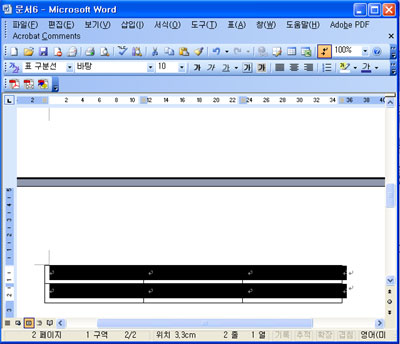
| 위와 같이 설정을 할 때, 문서 내에 텍스트가 있을 경우에는 텍스트가 표의
주위를 둘러 싸게 됩니다. 표를 하나의 문자로 인식, 자유자재로 이동을 하게 할 경우
다음과 같은 방법으로 설정을 해줍니다. <1> Enter 공간을 선택한
후 서식 메뉴에서 단락을 선택해 줍니다.
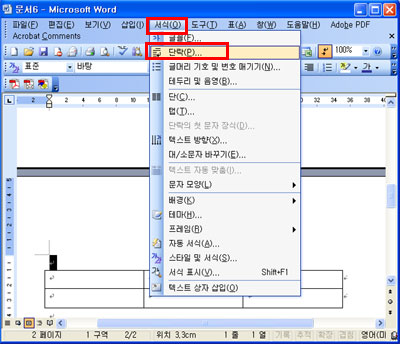
<2> 단락 대화상자에서 간격 항목에
줄 간격은 고정, 값은 1Pt로 지정을
해줍니다.
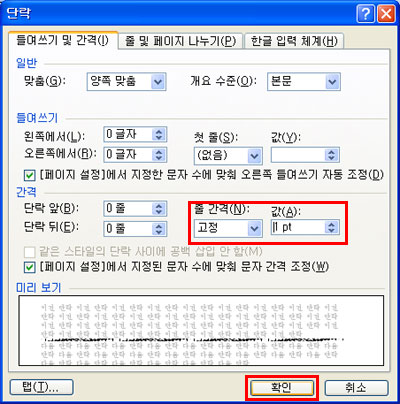
<3> 아래와 같이 Enter공간이 남아 있지 않은 것을 확인 하실
수 있습니다.
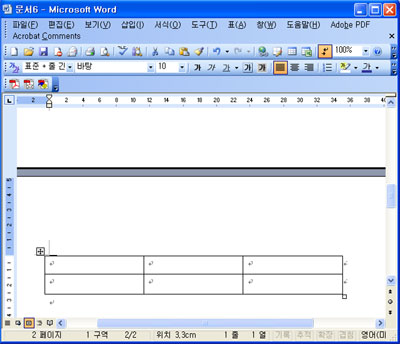 |
|
|
|
|